No pasa semana sin que el equipo de Google no presente alguna pequeña actualización en Google+. Durante estos días hubieron algunas novedades, una de las novedades se centra en una de las opciones más consentida de la red social, las fotografías.
Como comenta Dave Cohen en su perfil de Google+, se ha integrado una nueva opción para mejorar nuestra experiencia en la plataforma, explorando y descubriendo nuevas fotografías. Esta característica la veremos en el visor de fotografías, cuando terminemos de visualizar un álbum. En lugar de simplemente cerrarlo, ahora nos detendrá un “Espera hay más..” abriendo una nueva ventana que nos sugiere explorar otros álbumes del usuario, ver fotografías populares u otras opciones si es que se han etiquetado personas en las imágenes.
Es una opción interesante que nos evita tener que regresar a “ílbumes” para visualizar nuevas fotografías, por ejemplo en el caso que hayamos descubierto el contenido de un nuevo fotógrafo y queramos dar un recorrido por todo su trabajo o deseemos darle un nuevo vistazo a los álbumes de nuestros amigos.
Aunque algunos han expresado disconformidad por la forma cómo se ha integrado esta nueva característica, ya que es obligatorio llegar hasta el final del álbum y no funciona en el modo de pantalla completa, me resulta agradable y puede que nos tenga sumergidos recorriendo álbumes tras álbumes durante un largo rato.


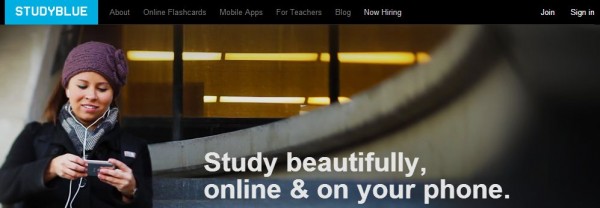
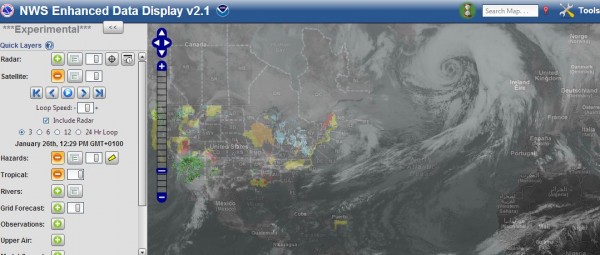
 Si sois usuarios habituales del servicio web de correo electrónico GMail, igual sabéis que éste dispone de una sección llamada Labs, lanzada por el mes de Junio de 2008, por la cual Google pone a prueba una serie de funcionalidades antes de decidir llevarlos o no a todos los usuarios, que los propios usuarios pueden activar y desactivar según les interesen. En función del interés que despierte o no, Google escogerá aquellas funciones y las introducirá de manera nativa para todos los usuarios.
Si sois usuarios habituales del servicio web de correo electrónico GMail, igual sabéis que éste dispone de una sección llamada Labs, lanzada por el mes de Junio de 2008, por la cual Google pone a prueba una serie de funcionalidades antes de decidir llevarlos o no a todos los usuarios, que los propios usuarios pueden activar y desactivar según les interesen. En función del interés que despierte o no, Google escogerá aquellas funciones y las introducirá de manera nativa para todos los usuarios.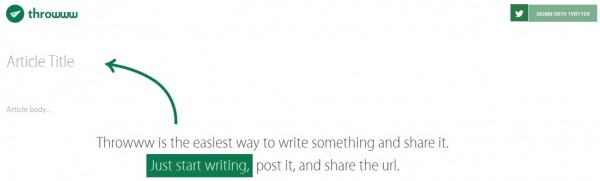
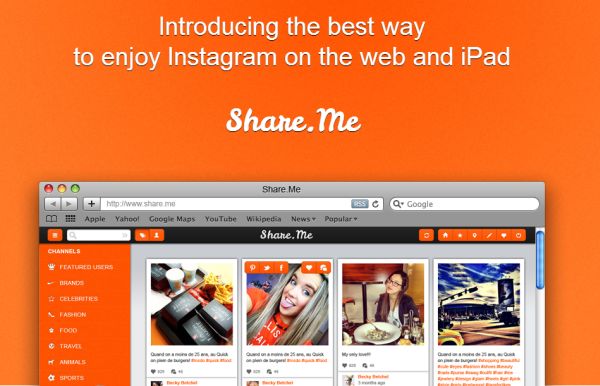

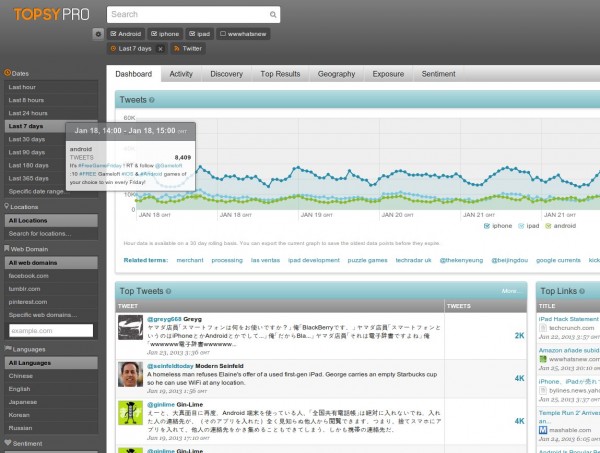
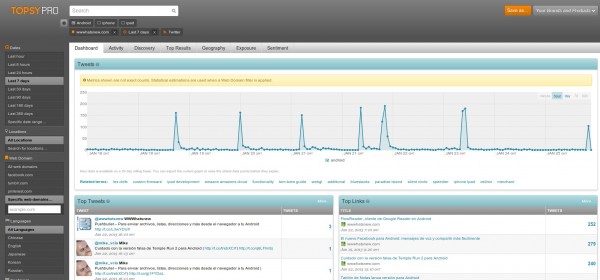
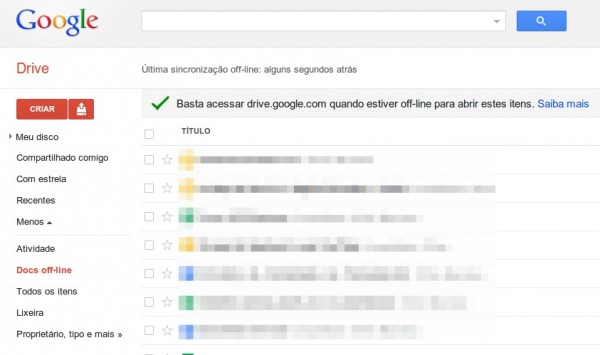
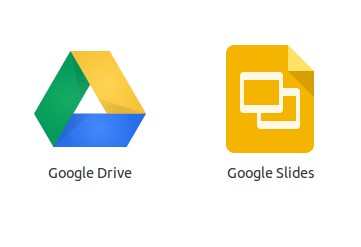 Para hacer esto posible es necesario tener dos extensiones activadas en Google Chrome, la de Google Drive y la de Google Slides, y activar la opción Offline Docs en nuestro Google Drive, tal y como muestra la imagen superior.
Para hacer esto posible es necesario tener dos extensiones activadas en Google Chrome, la de Google Drive y la de Google Slides, y activar la opción Offline Docs en nuestro Google Drive, tal y como muestra la imagen superior.